窗口中嵌入视图有以下几个特点。
●嵌入的方式包括以下3种:创建一个新视图、插入一个已创建的视图、通过依赖的方式添加其他项目的接口视图。
●对于通过任一形式被嵌入的View组件,可以设置其在Window是否默认显示的属性,当默认显示设置为true时,Window初始化时会首先显示该View组件。
开发实例:
1)双击默认创建的窗口,右侧默认打开窗口模型编辑器。窗口中已嵌入了“Dynp01CompView”和“Dynp02CompView”两个视图,其中02视图的默认显示属性设置为“true”,所以在窗口的初始页面中将默认显示02视图的页面内容,如图3-131所示。
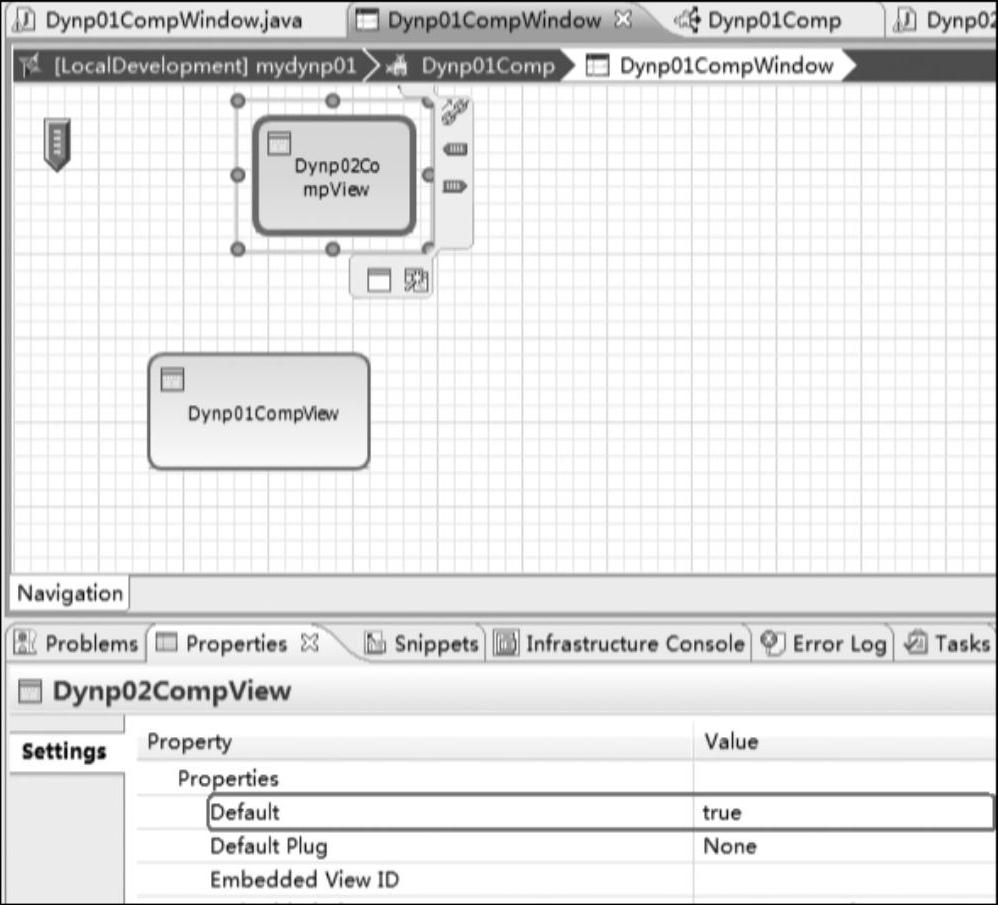
图3-131 修改窗口中视图的属性
2)右击空白处,在弹出的快捷菜单中选择“Create ViewSet”命令,在弹出的对话框中输入自定义的视图集名称,并在下方选择视图集的布局,如图3-132所示。
3)选中新建的视图集,将属性中的“columns”设置为“1”,如图3-133所示。
4)右击“cell1”单元格,在弹出的快捷菜单中选择“Embed View”嵌入视图,选中“Embed Existing View”单选按钮嵌入已存在的视图(见图3-134),单击“Next”按钮。
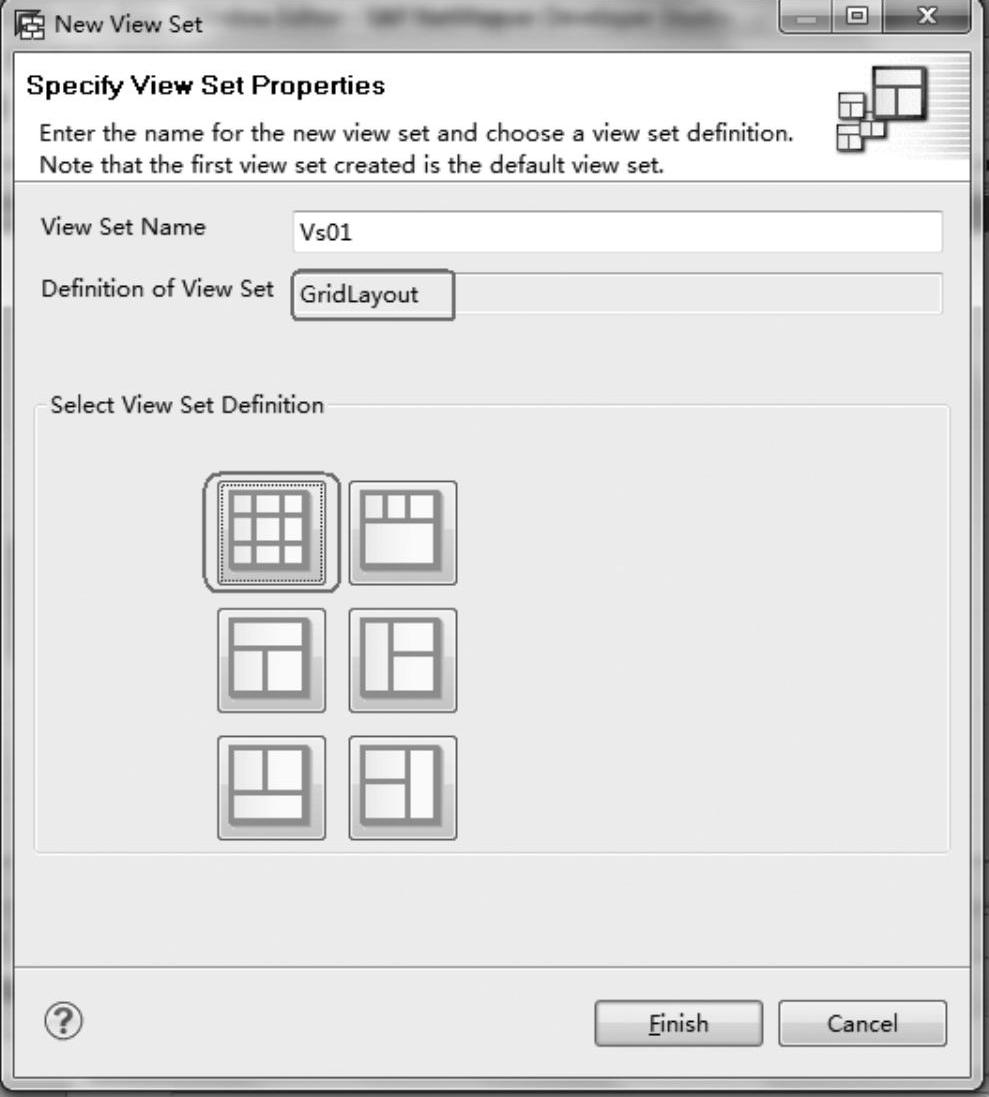
图3-132 选择视图集的布局
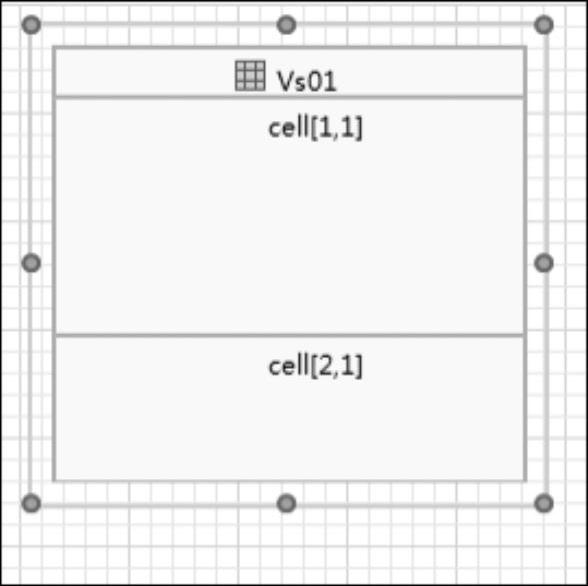
图3-133 修改视图集的列数(https://www.daowen.com)
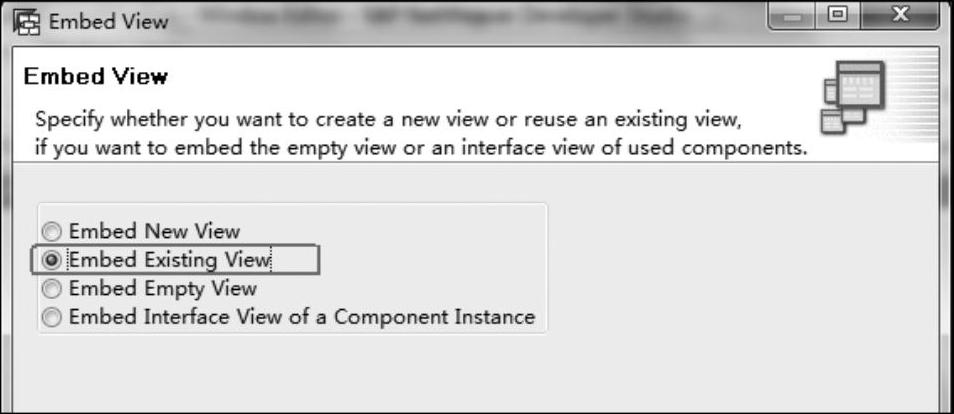
图3-134 选择嵌入视图类型
5)选择“Dynp01CompView”(见图3-135),单击“Finish”按钮。
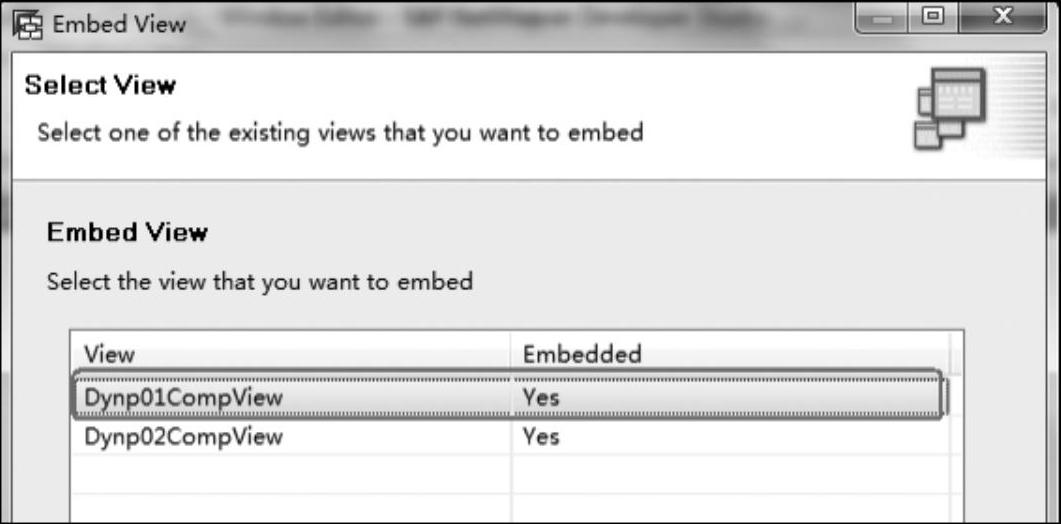
图3-135 选择嵌入视图
6)重复刚才的操作,在下方的单元格中嵌入“Dynp02CompView”。
7)单击选中新建的视图集将默认显示属性修改为“true”,如图3-136所示。
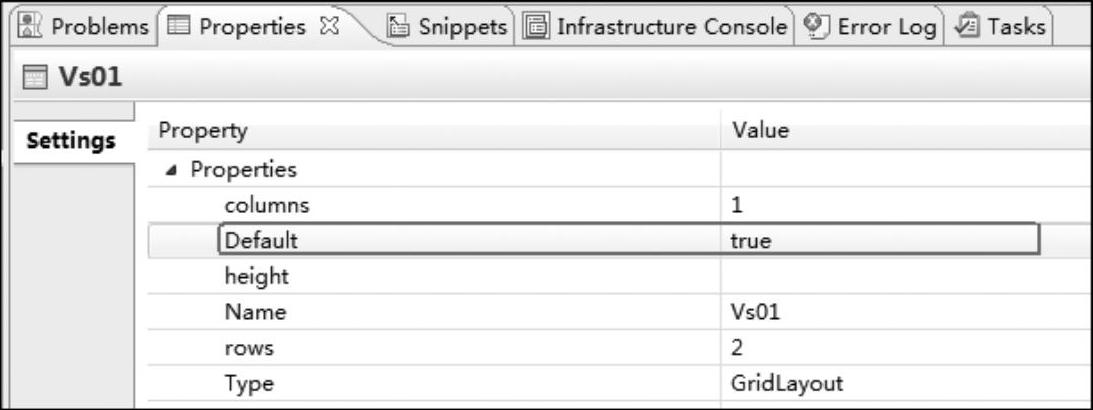
图3-136 修改属性
8)保存所有修改,并重新编译,运行之后,即可进行相关测试,运行效果如图3-137所示。
注:在窗口中的一块显示区域内,每次仅能显示一个视图,而视图集中每一个单元格都是一块独立的显示区域。
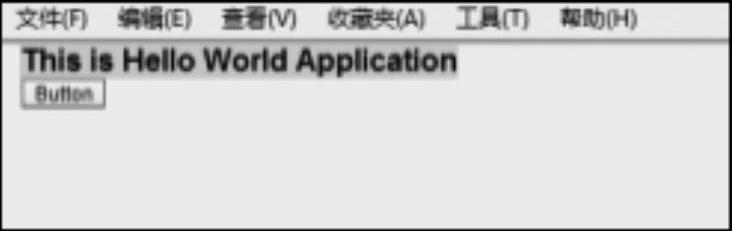
图3-137 运行效果
免责声明:以上内容源自网络,版权归原作者所有,如有侵犯您的原创版权请告知,我们将尽快删除相关内容。






